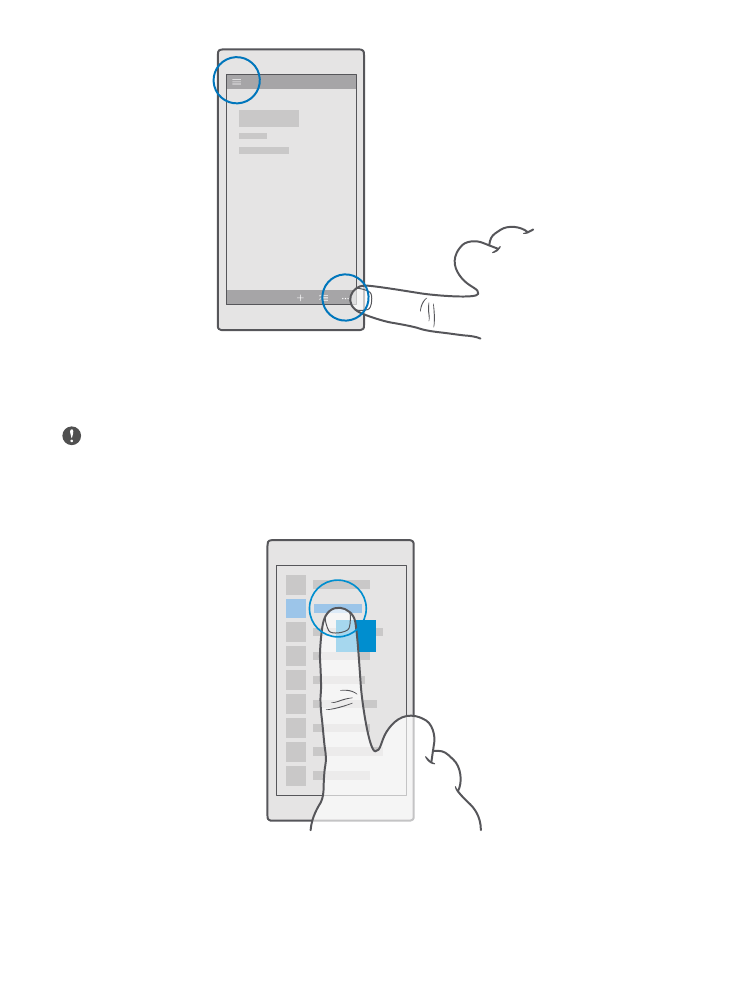
Toxunuș ekranından istifadə
Telefonunuzun toxunma, çəkmə və ya sürükləmə jestlərini kəșf edin.
Mühüm: Ekranın cızılmasının qarșısını alın. Toxunaraq yazılan ekranda yazmaq üçün heç
vaxt qələm və ya karandaş yaxud digər iti uclu alətlər istifadə etməyin.
Proqramı və ya bașqa bir elementi açmaq üçün proqrama və ya elementə vurun.
Əlavə seçimləri açmaq üçün ona vurub saxlayın
Menyu açılana kimi barmağınızı elementin üzərində saxlayın.
© 2016 Microsoft Mobile. Bütün hüquqlar qorunur.
15
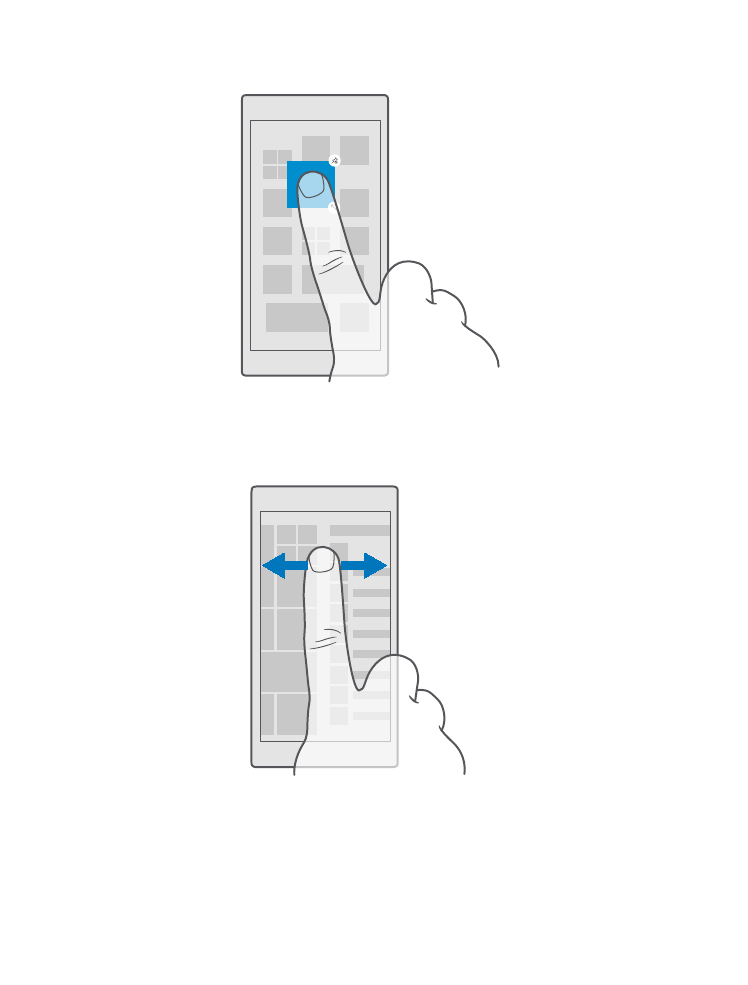
Elementi çəkmək üçün ona vurub saxlayın
Barmağınızı bir-iki saniyə elementin üzərində saxlayıb, sonra ekranda sürüșdürün.
Çəkmə
Barmağınızı ekrana qoyun və onu istədiyiniz istiqamətdə sürüșdürün.
Məsələn, başlanğıc ekranı və proqramlar menyusunda və ya proqramlarda müxtəlif görünüşlər
arasında sola və ya sağa çəkin.
Uzun siyahı və ya menyu üzrə sürüșdürün
Ekranda barmağınızı ani hərəkətlə yuxarı və ya așağı sürətlə sürüșdürün və barmağınızı
qaldırın. Sürüșdürməni dayandırmaq üçün ekrana vurun.
© 2016 Microsoft Mobile. Bütün hüquqlar qorunur.
16
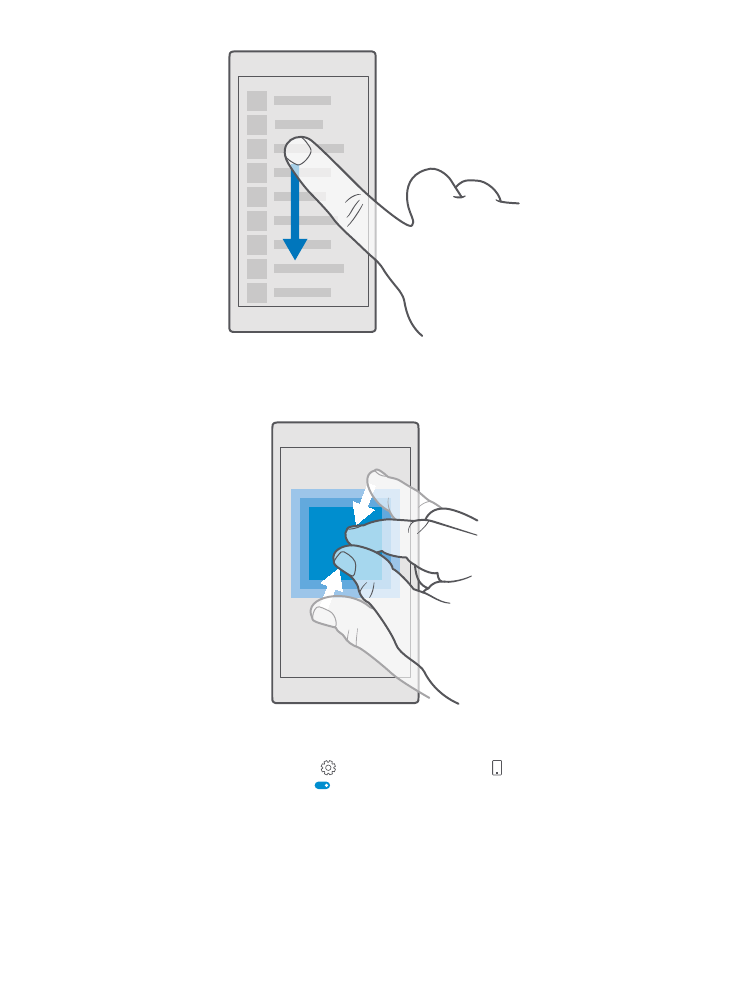
Böyütmək və ya kiçiltmək
2 barmağınızı elementin, məsələn, xəritə, șəkil və ya veb-səhifənin üzərinə qoyaraq
barmaqlarınızı bir-birindən ayırın və ya bir-birinə yaxınlașdırın.
Ekran yönümünü kilidləyin
Telefonu 90 dərəcə çevirdiyinizdə ekran avtomatik fırlanır. Ekranı öz yönümündə kilidləmək
üçün ekranın yuxarısından aşağı çəkin, Bütün parametrlər > Sistem > Displey toxunun
və Döndərmə kilidi dəyişdirin Aktiv .
Ekranın döndərilməsi bütün proqram və ya görünüșlərdə ișləməyə bilər.
© 2016 Microsoft Mobile. Bütün hüquqlar qorunur.
17